Hirdetés
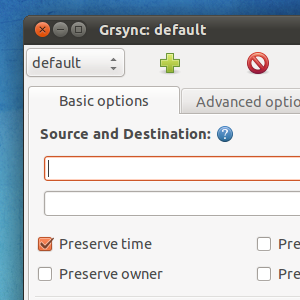 Használja az rsync szoftvert, a végső szinkronizáló eszközt, anélkül, hogy telepítenie kellene a Linuxot vagy meg kellene tanulnia a parancssort. Ez a Grsync, a népszerű Unix / Linux parancssori program rsync GUI verziójának fellebbezése. Több mint egy évvel ezelőtt rámutattunk a Grsyncre, amikor megmutatta, hogyan kell szinkronizálni a fájlokat Linuxon a Grsync-rel Grsync - Egyszerű felhasználói felület az 'rsync' könnyű használatához [Linux] Olvass tovább . A Grsync azonban nemcsak a Linux számára. Futtatható Mac és Windows számítógépeken is.
Használja az rsync szoftvert, a végső szinkronizáló eszközt, anélkül, hogy telepítenie kellene a Linuxot vagy meg kellene tanulnia a parancssort. Ez a Grsync, a népszerű Unix / Linux parancssori program rsync GUI verziójának fellebbezése. Több mint egy évvel ezelőtt rámutattunk a Grsyncre, amikor megmutatta, hogyan kell szinkronizálni a fájlokat Linuxon a Grsync-rel Grsync - Egyszerű felhasználói felület az 'rsync' könnyű használatához [Linux] Olvass tovább . A Grsync azonban nemcsak a Linux számára. Futtatható Mac és Windows számítógépeken is.
Ha a teljes mappákat érdemes rendszeresen szinkronizálni, de érdekli őket Dropbox vagy hasonló ügyfeleknek, érdemes megnéznie a Grsync alkalmazást. Ez a gyakorlati szoftver szinte bármilyen számítógépen működik, és szinte bármit megtehet. Sokkal többet is elérhet, mint egyszerűen a fájlok szinkronizálása.
A Grsync Cross-Platform
Linuxot használsz? A Grsync telepítésének akkor könnyűnek kell lennie. Csak keresse meg a „grsync” csomagot a csomagkezelőben. Az Ubuntu (és
Ubuntu számos verziója Miért van olyan sok verzió az Ubuntu-ban? [Technológia magyarázata] Olvass tovább ) tud egyszerűen kattintson ide a grsync telepítéséhez.De ez a program nemcsak a Linux felhasználók számára készült. Letöltések vannak a Mac és a Windows számára is.
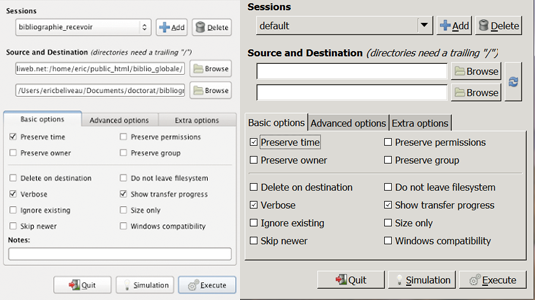
Töltse le a Grsync for Windows alkalmazást vagy Töltse le a Grsync-et Mac-hez (csak Intel).
Vegye figyelembe, hogy mindkét port nem hivatalos, azaz az eredeti Grsync-től eltérő fejlesztők készítik őket. Mindkettő hasonló felülettel rendelkezik, mint a Linux verzió, mint fentebb látható.
A Grsync számos funkciót tartalmaz
Mi röviden elmagyarázta, hogyan kell használni a Grsync-et korábban Grsync - Egyszerű felhasználói felület az 'rsync' könnyű használatához [Linux] Olvass tovább , de érdemes kicsit részletesebben foglalkozni. Ez a program sokat tehet. Vessen egy pillantást a fő felületre.

A forrás és a rendeltetési hely magyarázza meg magukat - a forrás honnan származik a fájlokból, a cél pedig a végén lesz.
Az első négyzet:Idő megőrzése„Nagy ügy lehet. Mint talán már tudja, a számítógép nyomon követi a fájl létrehozásának vagy szerkesztésének időpontját. Gyakran, amikor biztonsági másolatot készít, ez az idő helyébe a biztonsági másolat készítésének ideje kerül; nem túl hasznos. Kattintson erre a négyzetre, hogy mindig pontos legyen. Az engedélyeket a korábbival megegyezően is megtarthatja, ami biztonsági szempontból nagyon hasznos. Az "Tulajdonos”És„Csoport”Az engedélyekre is vonatkozik, ha nem tudták.
Szeretné, hogy a forrásban lévő fájlok teljesen felülírják a rendeltetési helyet? Jelölje be "Törlés a célállomáson“.
“Windows kompatibilitás”Kissé megtévesztő, de nagyon fontos, ha FAT32 meghajtóra szinkronizál; jelölje be ezt a négyzetet, hogy megbizonyosodjon arról, hogy a fájlnevek nem túl hosszúak-e a FAT32 meghajtók kezeléséhez.
De várjon, van még
Természetesen itt még több felfedezésre vár, de az ön érdeklődése attól függ, milyen geeky vagy. Ne ellenőrizze semmit, amit nem ért.
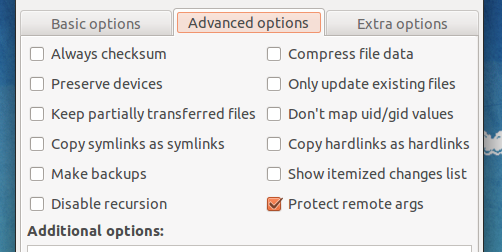
Fontos, hogy a hivatkozások működjenek, ha már létrehozott is, így jó, ha körül van. Az ellenőrző összeg futtatása jó módszer az adatok pontos továbbításának biztosítására.

Szerkeszt olyan fájlokat, amelyekre nincs engedélyed? Győződjön meg róla, hogy ellenőrizte a „Fuss superuserként”Annak biztosítása érdekében, hogy minden megfelelően átadódjon. A parancsokat a szinkronizálás befejezése előtt és után is végrehajthatja.
Szeretné tudni, hogy mit tesznek a többi jelölőnégyzet? Húzza az egeret rájuk, hogy felbukkanjon.
Következtetés

Mindig örülök, amikor olyan hasznosnak találom a programot, mint a Grsync, és remélem, hogy srácok is élvezik. Hadd tudassa velem, ha ez az útmutató hasznos-e neked, és bátran töltsön be más tippeket.
Justin Pot technológiai újságíró, portugáliai székhelyű, Oregon. Imádja a technológiát, az embereket és a természetet - és megpróbálja élvezni mindhárom lehetőségét. Jelenleg Twitter-en beszélgethet Justinnel.
